- アカデミック・テクノロジー
Chromebookで動画を録画して共有する方法
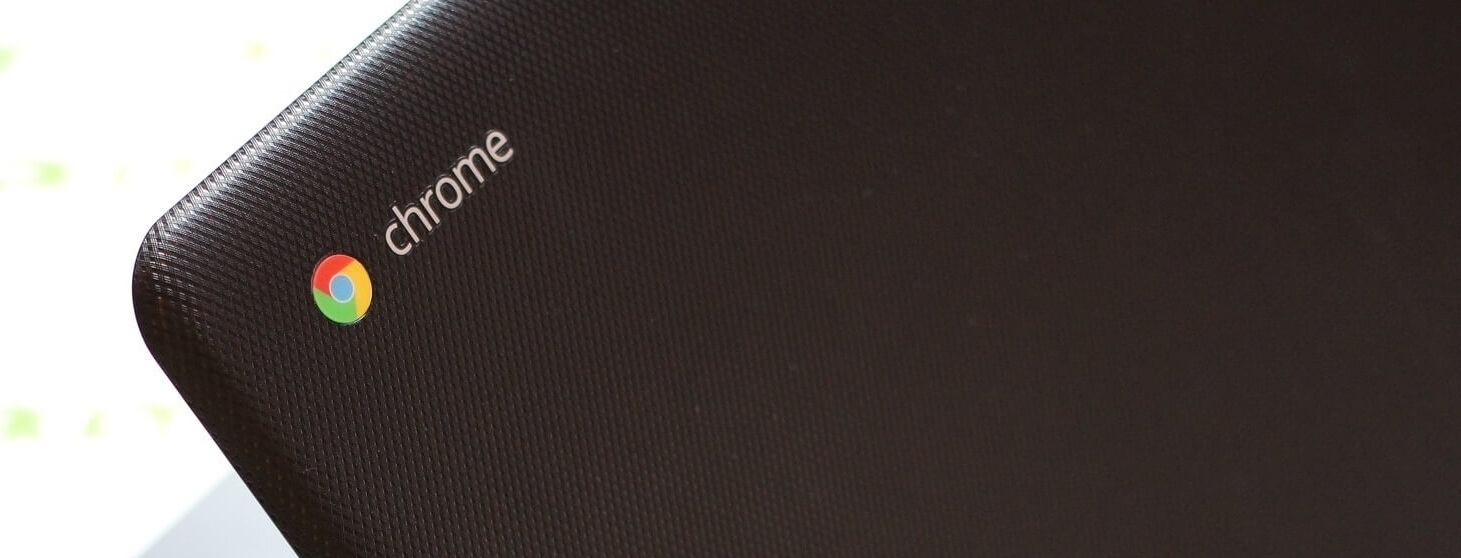
2011年5月、GoogleはChromebookを発表しました。当時、ウェブを中心とした安価なノートパソコンというコンセプトは、限られたハードディスク容量、印象に残らないアプリマーケットプレイス、オフラインうまく機能しないことなどから、多くの懐疑的な意見が寄せられました。 The Register は、Chromebookが "2011年最大の失敗"であると指摘しています。
しかし、その後の数年間で、ChromebookはPC業界を刷新しました。Chromebookは、米国では、 MacOSベースのコンピュータ の市場シェアに達するのではと言われたこともあります。
この成長をけん引しているのが、教育機関です。2012年までで、Chromebookの最大の顧客層は教育機関です。昨年、米国幼稚園から高校までの教室で購入されたラップトップとタブレットのうち、Chromebook が全体の60% を占めていました。(小中高に限定)。比較的低価格でありながら、スペックはますます向上しているため、電子メール、ワープロ、プレゼンテーション、スプレッドシートなどの一般的なコンピューティング活動がブラウザに移行している学生には最適なノートPCとなっています。Chromebookは、多くのトレードオフを求めることなく、生徒に高品質のデジタルおよびオンライン学習体験を提供することができます。
慣れないChromebookを使ってEラーニングに挑戦している先生型や、自宅で学習しようとしている学生のために、Panoptoは、Chromebookで授業の動画を録画したり編集、共有することができるオンラインアプリを提供しています。
Chromebookにベストな画面録画
Chromebookを使用している先生方にとって、Panoptoの 無料のオンライン画面録画レコーダー は、 動画による授業の録画が簡単にできるだけでなく、生徒と簡単に共有することができます。Panoptoに登録する必要もありません。
PanoptoのChromebook用無料スクリーンレコーダーを使って、あなたの顔と画面を同時に録画する方法をご紹介します。
- ここをクリックしてください。 ウェブブラウザでPanopto Express を開き、「Start Recording Now 」をクリックし、プロンプトをクリックしてPanoptoとブラウザがウェブカムとマイクにアクセスできるようにします(この作業は最初の訪問時にのみ必要です)。
- Panopto は接続されたデバイスを自動的に検出するので、 録画したいデバイスを選択する だけでOKです。レコーダー画面の上部にあるアイコンをクリックして、マイク、ウェブカメラ、スクリーンのオン/オフを切り替えます。
- 右下の歯車アイコンをクリックすると、 Ultra HD 録画(4K) 、 仮想背景のぼかしと置き換え 、Panoptoの 自動追尾スマートカメラ 機能がオンになります。これはプレゼン中に自分が動く場合に、ビデオフレームの中央に位置するように自動的に調節します。
- プレゼンテーションのスライドを表示します。 PowerPointやGoogleスライドなどで作成したプレゼン資料を、録画する画面に開きます。
- これで設定は完了です。 赤い 録画 ボタン をクリックして、授業を開始します。
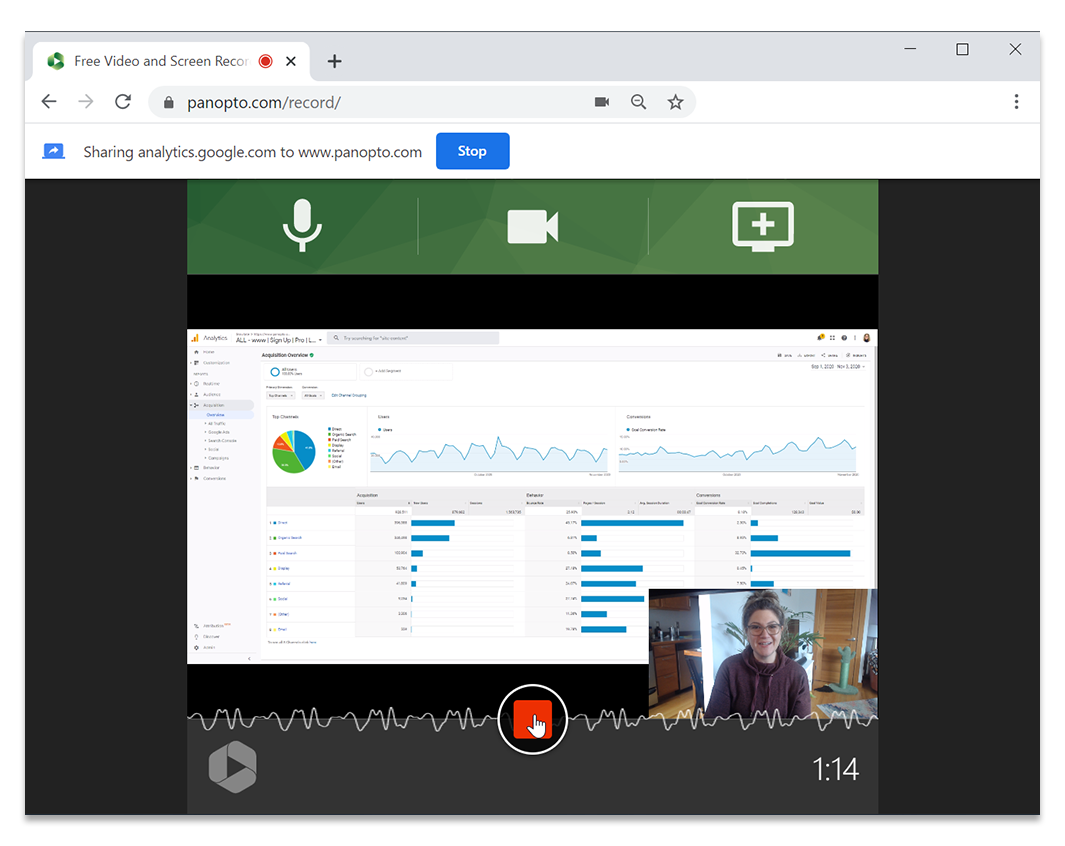
プレゼンテーションが終わったら、もう一度赤いボタンをクリックして録画を停止します。Panoptoは自動的に動画の処理を開始し、簡単にオンラインで共有することができます。(そのためには、 無料アカウントの登録が必要です )。またYouTubeやGoogle Classroomにアップロードすることもできますし、動画ファイルを自分のコンピュータにダウンロードすることもできます。
一番の特徴は、録画の時間制限がないこと、広告などがないことです。 作成した動画コンテンツはあなたのものです。録画した動画は、動画編集ソフトで編集してから公開することもできますし、Panoptoにアップロードして、無料の オンライン動画エディター を利用して編集することもできます。
ユーザーからのお役立ち情報: ミスをしたり、レッスンの一部を別の方法で紹介したくなったときは、停止 を押さないでください。録音を続け、一時停止して大きく息を吸ってから、再びプレゼンテーションを再開します。録音が終わった後で、不要な部分を編集することができますし、カットするための素敵な静かな間があります。
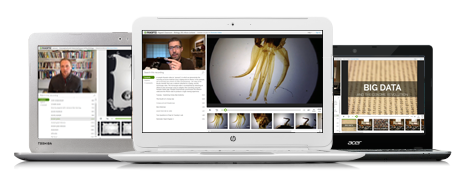
Panoptoのビデオプレーヤーなら、どんなChromebookであっても正常に動作します。
ChromebookでPanoptoで録画した動画を見ることはできますか?
はい、できます。
講義の録画, 反転授業, 学生の動画プロジェクト は、電子メール、文書、プレゼンテーション、スプレッドシートと同様に、最近の授業では必須事項になっています。
Panoptoのメディアストリーミング・テクノロジーは、Chromebookを使用するすべての人にとって使いやすく、Panopto独自の動画再生体験を提供しています。Panoptoでは、生徒は、先生が自分のスクリーン、 Googleスライドのプレゼンテーション 、教室のような仮想学習環境 の中で他のビデオソースと一緒にレッスンを行っている様子を、ウェブブラウザー の中で見ることができます。
独自のマルチストリーム動画再生により、Chromebookを含むあらゆるノートPCで、学生がよりリアルな体験をすることができます。
さらに、Panoptoには、生徒が自分のペースで学習できるような再生機能が搭載されています。速度変更機能を使って、学生は複雑なトピックに集中するために動画を遅くしたり、オンデマンドレッスンを素早く復習するために動画を速くしたりすることができます。
Panoptoの動画プレーヤーは、利用可能なネットワーク帯域幅に基づいて再生品質を動的に調整するアダプティブ・ビットレート・ストリーミング(ABS)にも対応しています。これにより、インターネットの接続速度が遅い学生でも、動画の開始が速くなり、待ち時間が短縮され、再生時のバッファリングが最小限に抑えられます。
優れたオンライン学習の一環として、Chromebookを使用している生徒は、Panoptoの動画プレーヤー内のすべてのインタラクティブツールにもアクセスできます。これには、 Smart Search (動画内で話されている単語や表示されている単語を検索し、即座に単語のある地点まで早送りすることができます)や、デジタルノート(動画内のポイントをブックマークし、学習の助けとして参照することができます)が含まれます。
Panoptoの目標の一つは、さまざまなプラットフォームやデバイスに合うソフトウェアを作ることで、高品質なオンライン学習体験を、提供することです。世界中でChromebookを使用している4,000万人の学生と教育者のために、教育現場で最も広く使用されているデバイスの1つであるChromebook。Chromebookで、高品質なオンライン学習コンテンツの配信ができるようにサポートできることを、私たちは誇りに思っています。




